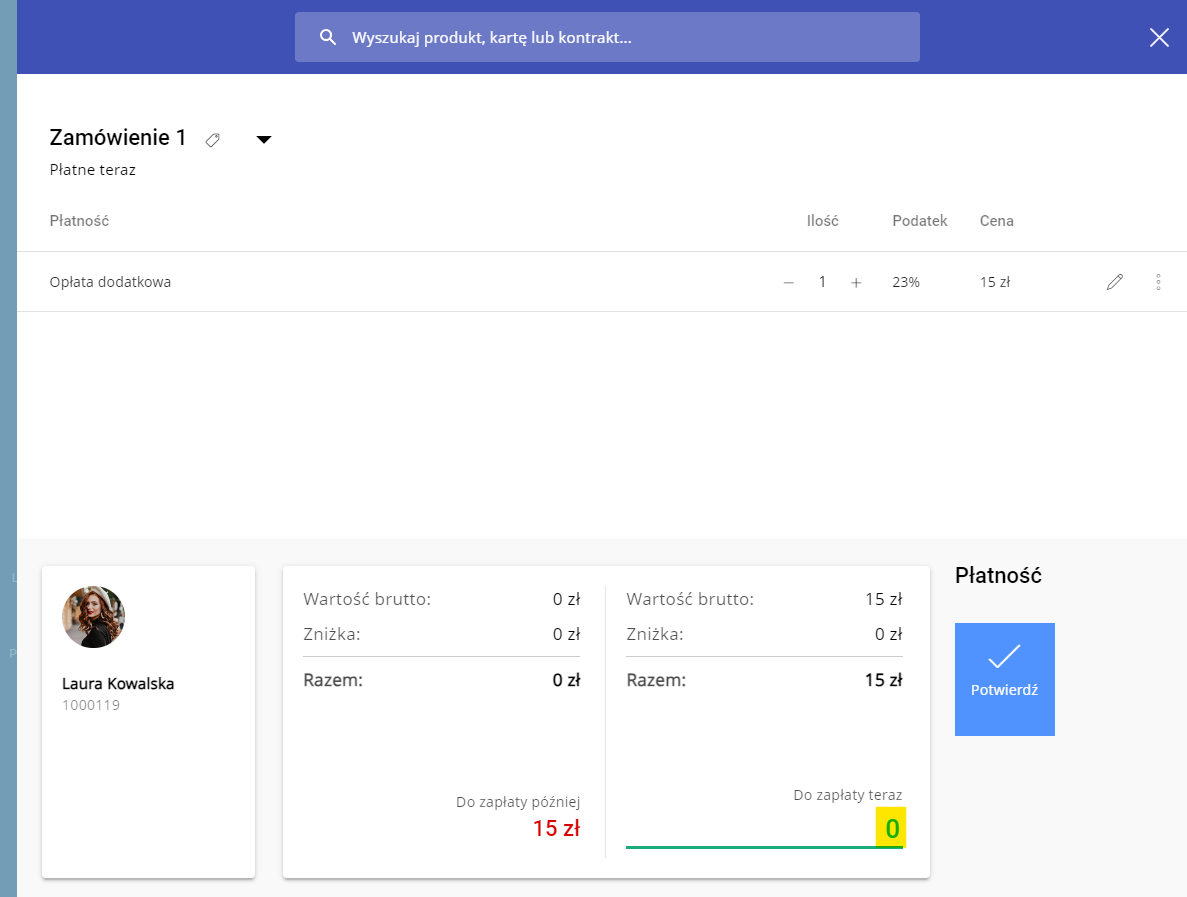Dodatkowe płatności
Ostatnia modyfikacja: 16 maja 2024
Oprócz kart i kontraktów aplikacja pozwala również dodawać klientom dodatkowe płatności. Płatności możesz wykorzystać do obciążenia klienta kosztami niezwiązanymi z uczęszczaniem na zajęcia np. opłatą wpisową lub opłatą za szafkę w przebieralni.
Jak utworzyć dodatkową płatność?
Aby rozpocząć tworzenie płatności przejdź do zakładki Usługi, a następnie wybierz Dodatkowe płatności i kliknij przycisk plus  .
.
W nowym oknie wypełnij wymagane pola: wprowadź nazwę płatności, wysokość podatku oraz cenę, a następnie zatwierdź przyciskiem Dodaj. Płatność została utworzona.
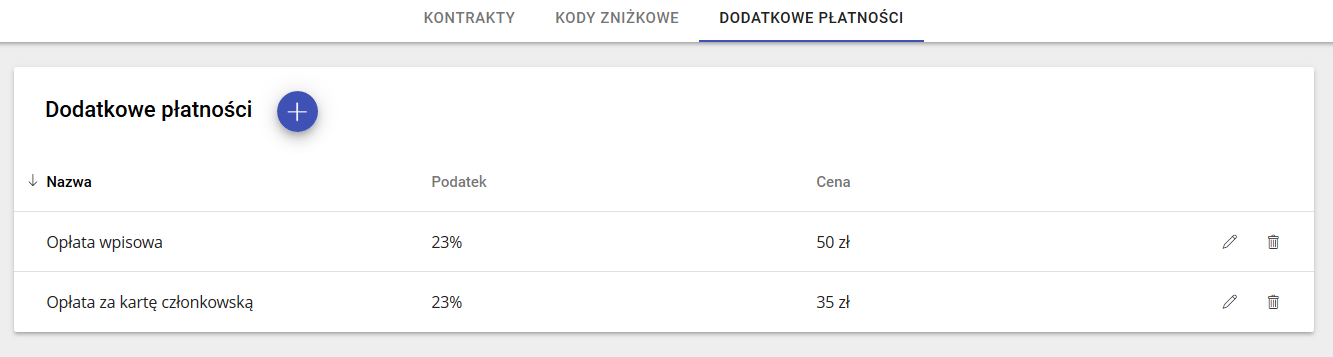
Jak przypisać dodatkową płatność do konta klienta?
1. Przejdź do zakładki Klienci, a następnie wyszukaj klienta, któremu chcesz przypisać płatność i kliknij przycisk Profil.
2. W profilu klienta przejdź do zakładki Zakupy, kliknij dział Transakcje, a następnie przycisk 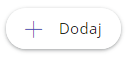 i wyszukaj płatność w punkcie sprzedaży.
i wyszukaj płatność w punkcie sprzedaży.
3. Potwierdź płatność, wybierając metodę płatności lub wprowadź wartość 0 (zero) w polu Do zapłaty teraz, aby płatność wyświetlała się klientowi jako Niezapłacona.
W przypadku nieopłaconej transakcji termin płatności zostanie ustalony na dziś i klient otrzyma powiadomienie mailowe.